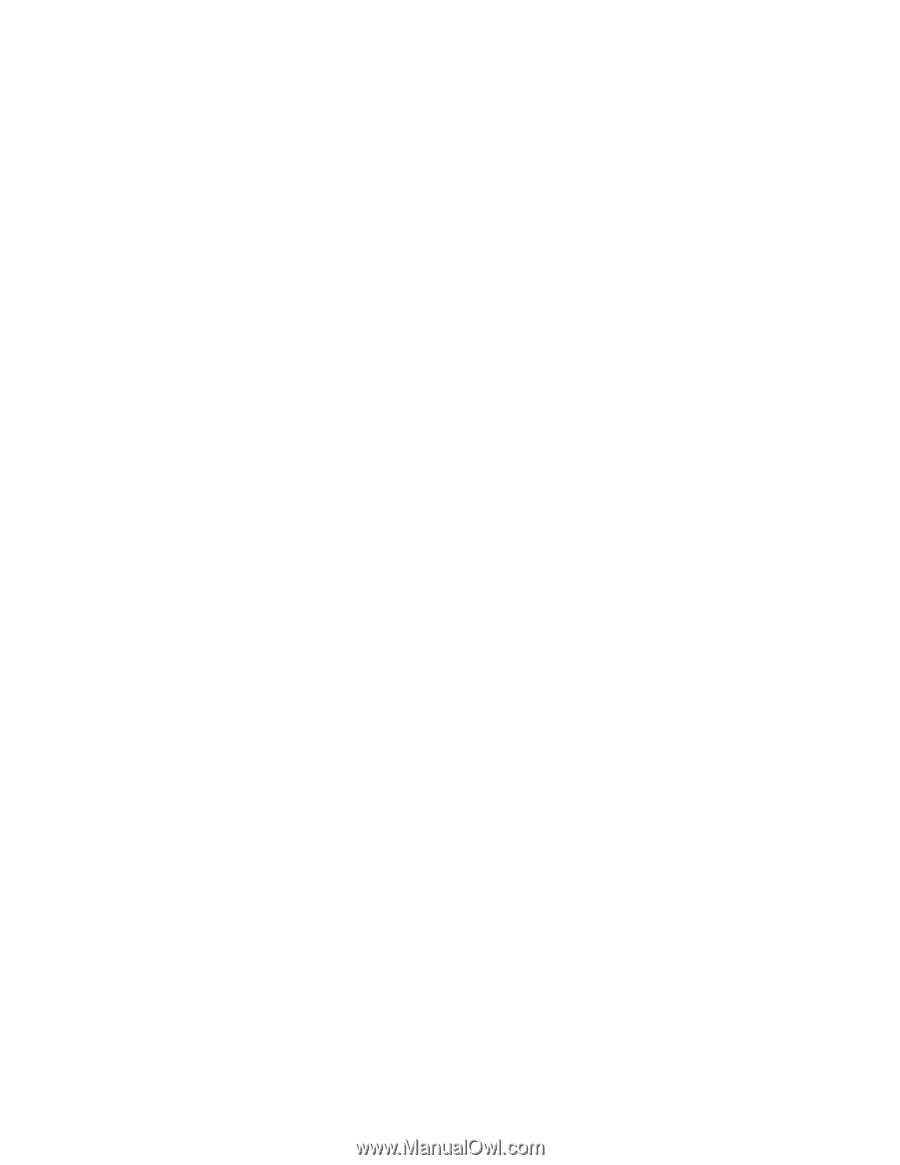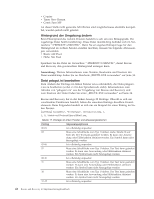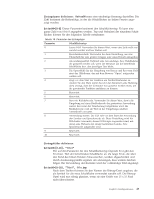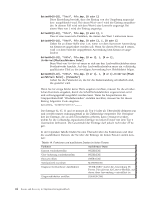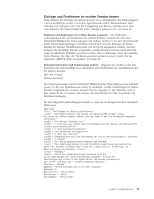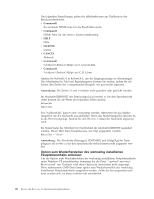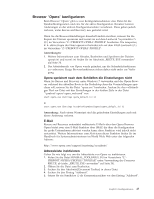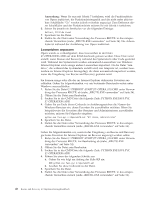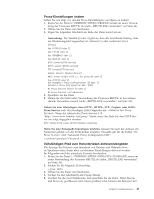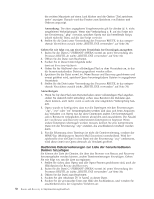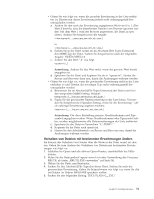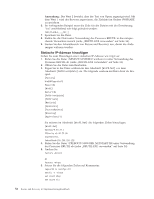Lenovo ThinkCentre M92z (German) Rescue and Recovery 4.3 Deployment Guide - Page 55
Browser \, Opera speichert nach dem Schließen die Einstellungen nicht, E-Mail
 |
View all Lenovo ThinkCentre M92z manuals
Add to My Manuals
Save this manual to your list of manuals |
Page 55 highlights
Browser ″Opera″ konfigurieren Beim Browser ″Opera″ gibt es zwei Konfigurationsdateien: eine Datei für die Standardkonfiguration und eine für die aktive Konfiguration. Benutzer können Änderungen an der aktiven Konfigurationsdatei vornehmen. Diese gehen jedoch verloren, wenn Rescue and Recovery neu gestartet wird. Wenn Sie die Browser-Einstellungen dauerhaft ändern möchten, müssen Sie die Kopien der Dateien opera6.ini und norm1.ini auf dem Laufwerk %systemdrive% (C:) im Verzeichnis ″C:\PREBOOT\OPERA\PROFILE″ bearbeiten. Die temporäre, d. h. aktive Kopie der Datei opera6.ini befindet sich auf dem RAM-Laufwerk (Z:) im Verzeichnis ″Z:\PREBOOT\OPERA\PROFILE″. Anmerkungen: 1. Weitere Informationen zum Abrufen, Bearbeiten und Speichern der Dateien opera6.ini und norm1.ini finden Sie im Abschnitt „RRUTIL.EXE verwenden" auf Seite 34. 2. Der Arbeitsbereich von Opera wurde geändert, um die Sicherheitsfunktionen zu verbessern. Einige Browserfunktionen stehen daher nicht mehr zur Verfügung. Opera speichert nach dem Schließen die Einstellungen nicht Wenn Sie Rescue and Recovery unter Windows 7 verwenden und der Opera-Browser während des aktuellen Boots in die Predesktop Area die Voreinstellungen speichern soll, müssen Sie die Datei ″opera.exe″ bearbeiten. Ändern Sie den vollständigen Pfad zur Datei mit den Einstellungen in der fünften Zeile in der Datei ″\preboot\opera\opera_web.cmd″ von start opera.exe /Settings opera_default.ini %1 in start opera.exe /Settings %tvtdrive%\preboot\opera\opera_default.ini %1 Anmerkung: Nach einem Warmstart sind die geänderten Einstellungen auch mit dieser Änderung verloren. E-Mail Rescue and Recovery unterstützt webbasierte E-Mails über den Opera-Browser. Opera bietet zwar eine E-Mail-Funktion über IMAP, die über die Konfiguration für große Unternehmen aktiviert werden kann; diese Funktion wird jedoch nicht unterstützt. Weitere Informationen zum Aktivieren dieser Funktion finden Sie im Handbuch für Systemadministratoren im World Wide Web unter der folgenden Adresse: http://www.opera.com/support/mastering/sysadmin/ Adressleiste inaktivieren Gehen Sie wie folgt vor, um die Adressleiste von Opera zu inaktivieren: 1. Rufen Sie die Datei MINIMAL_TOOLBAR(1).INI im Verzeichnis ″C:\ PREBOOT\OPERA\PROFILE\TOOLBAR″ unter Verwendung des Prozesses RRUTIL ab (siehe „RRUTIL.EXE verwenden" auf Seite 34). 2. Öffnen Sie die Datei zum Bearbeiten. 3. Suchen Sie den Abschnitt [Document Toolbar] in dieser Datei. 4. Suchen Sie den Eintrag ″Address0″. 5. Setzen Sie ein Semikolon (;) als Kommentarzeichen vor den Eintrag ″Address0″. Kapitel 3. Konfigurationen 47